Ubuntu 20.10 yang baru diharapkan akan dirilis pada 22 Oktober 2020. Namun, tidak perlu menunggu sampai saat itu.
Jika Anda merasa ingin bertualang, Anda dapat meningkatkan ke Ubuntu 20.10 hari ini. Yang Anda butuhkan hanyalah memperbarui dan memperbarui Ubuntu 20.04 Focal Fossa sepenuhnya sesuai keinginan Anda.
Dalam tutorial Cara Mengupgrade Ubuntu Ke 20.10 Groovy Gorilla ini, Anda akan mempelajari:
- Cara memperbarui dan meningkatkan sepenuhnya sistem Ubuntu Anda saat ini.
- Cara mengonfigurasi pemutakhiran rilis.
- Cara meningkatkan sistem Ubuntu Anda.
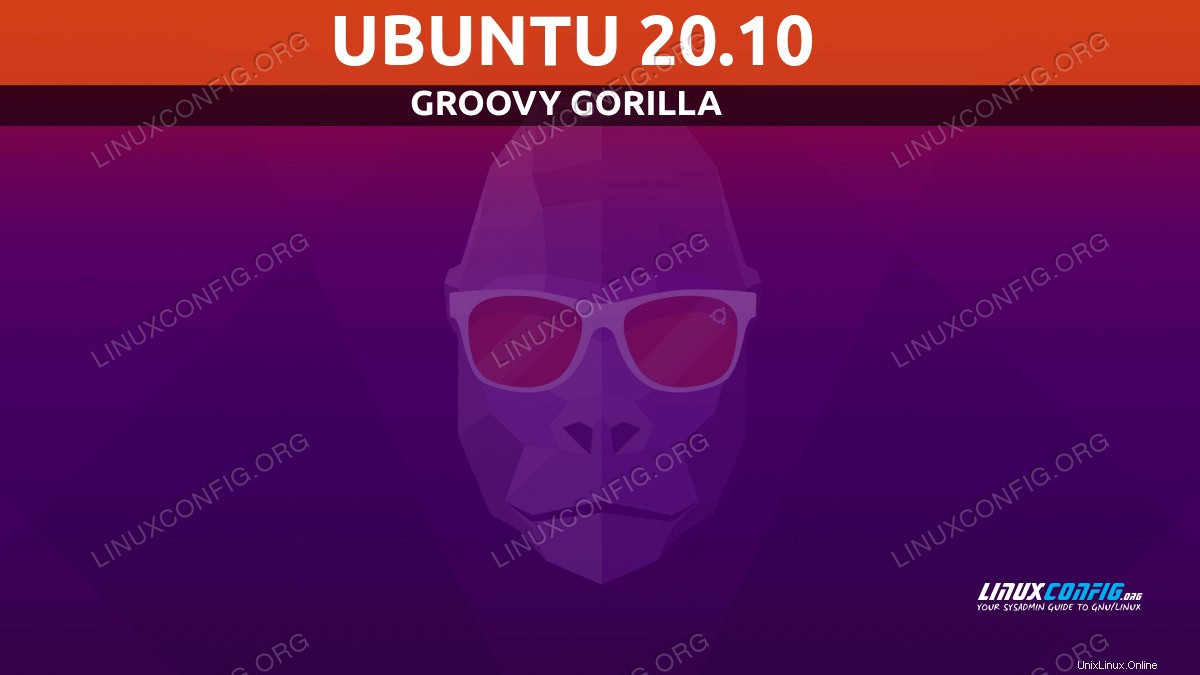 Ubuntu Ke 20.10 Gorila Groovy
Ubuntu Ke 20.10 Gorila Groovy Persyaratan dan Konvensi Perangkat Lunak yang Digunakan
| Kategori | Persyaratan, Konvensi, atau Versi Perangkat Lunak yang Digunakan |
|---|---|
| Sistem | Fossa Fokus Ubuntu 20.04 |
| Perangkat Lunak | T/A |
| Lainnya | Akses istimewa ke sistem Linux Anda sebagai root atau melalui sudo perintah. |
| Konvensi | # – membutuhkan perintah linux yang diberikan untuk dieksekusi dengan hak akses root baik secara langsung sebagai pengguna root atau dengan menggunakan sudo perintah$ – membutuhkan perintah linux yang diberikan untuk dieksekusi sebagai pengguna biasa yang tidak memiliki hak istimewa |
Cara Mengupgrade Ubuntu Ke 20.10 Groovy Gorilla petunjuk langkah demi langkah
Perlu diketahui bahwa Anda hanya dapat melakukan upgrade Ubuntu ke 20.10 saja dari versi Ubuntu 20.04. Jika Anda ingin memutakhirkan dari Ubuntu 19.04 atau 19.10, Anda harus terlebih dahulu memutakhirkan sistem ke Ubuntu 20.04 sebelum melanjutkan dengan prosedur pemutakhiran Ubuntu 20.10.
- Perbarui sepenuhnya dan tingkatkan sistem Linux Ubuntu 20.04 Anda saat ini. Jalankan perintah di bawah ini:
$ sudo apt update $ sudo apt upgrade $ sudo apt dist-upgrade
- Hapus semua paket yang tidak lagi diperlukan:
$ sudo apt autoremove
- Konfigurasikan pemutakhiran rilis.
Buka dan edit/etc/update-manager/release-upgradesfile dan pastikan bahwaPromptvariabel diatur kenormal.# Default behavior for the release upgrader. [DEFAULT] # Default prompting behavior, valid options: # # never - Never check for a new release. # normal - Check to see if a new release is available. If more than one new # release is found, the release upgrader will attempt to upgrade to # the release that immediately succeeds the currently-running # release. # lts - Check to see if a new LTS release is available. The upgrader # will attempt to upgrade to the first LTS release available after # the currently-running one. Note that this option should not be # used if the currently-running release is not itself an LTS # release, since in that case the upgrader won't be able to # determine if a newer release is available. Prompt=normal
Simpan file.
- Mulai proses pemutakhiran Ubuntu 20.10 dengan menjalankan perintah berikut:
$ sudo do-release-upgrade
CATATAN
Jika Anda meningkatkan ke Ubuntu 20.10 sebelum tanggal rilisnya, Anda perlu menggunakan-dberalih seperti pada$ sudo do-release-upgrade -duntuk memicu proses peningkatan.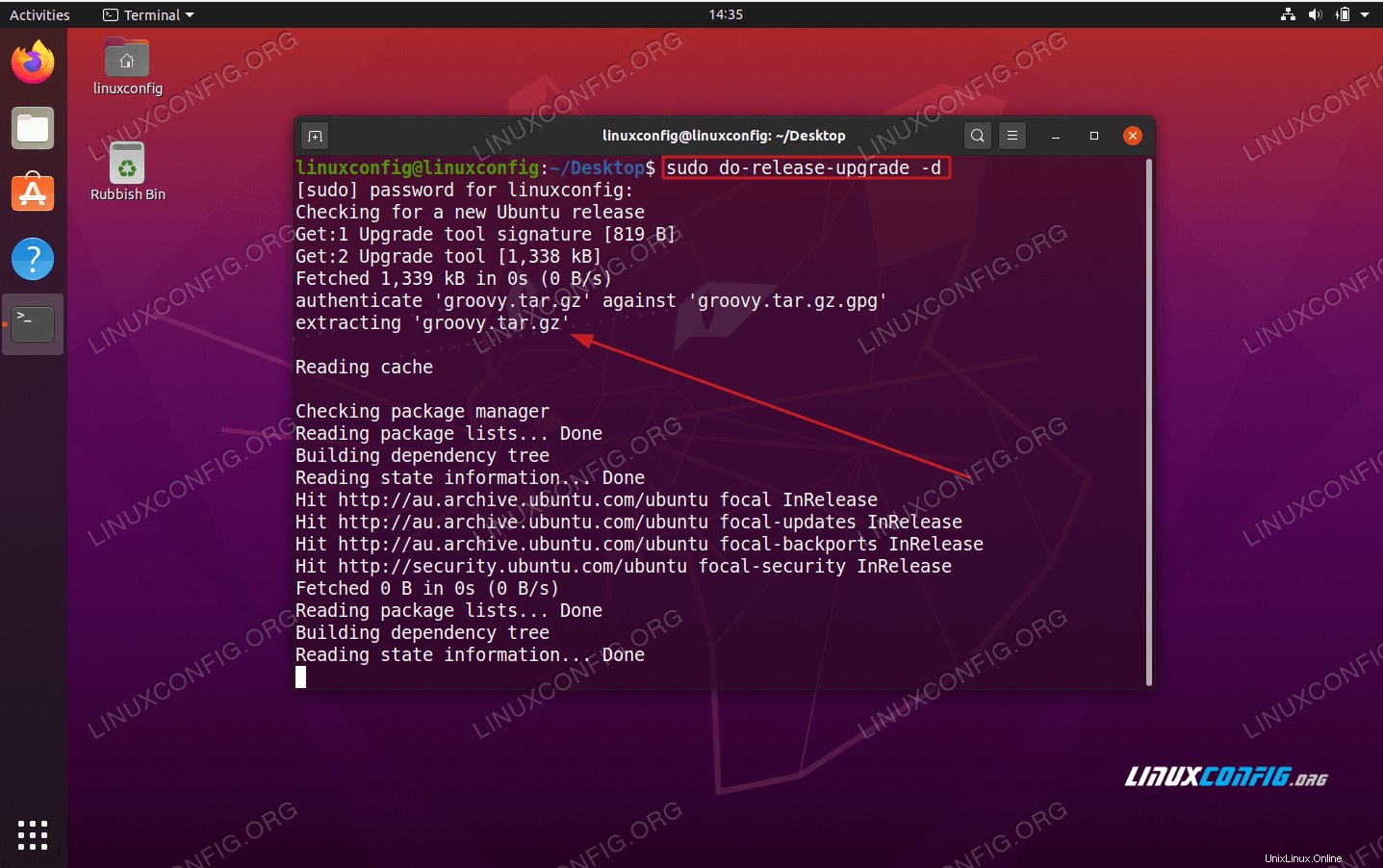 Meningkatkan ke 20.10 Gorila Groovy.
Meningkatkan ke 20.10 Gorila Groovy. 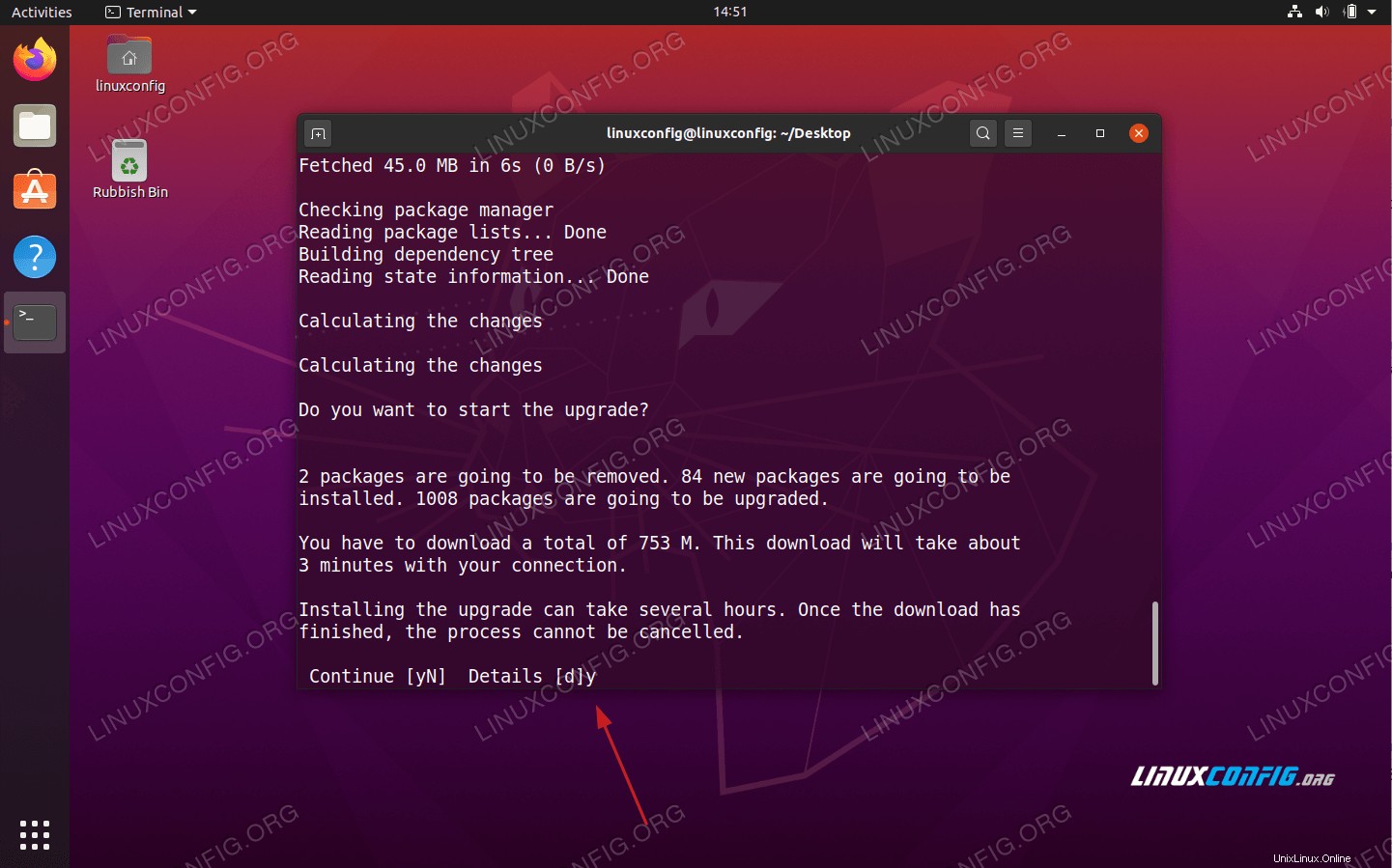 Meningkatkan ke 20.10 Gorila Groovy. Ketik
Meningkatkan ke 20.10 Gorila Groovy. Ketik Yuntuk melanjutkan. - Reboot sistem Ubuntu Anda. Ketika pemutakhiran Ubuntu selesai, reboot sistem. Setelah sistem muncul, Anda akan menjalankan sistem Ubuntu 20.10 Groovy Gorilla Linux!
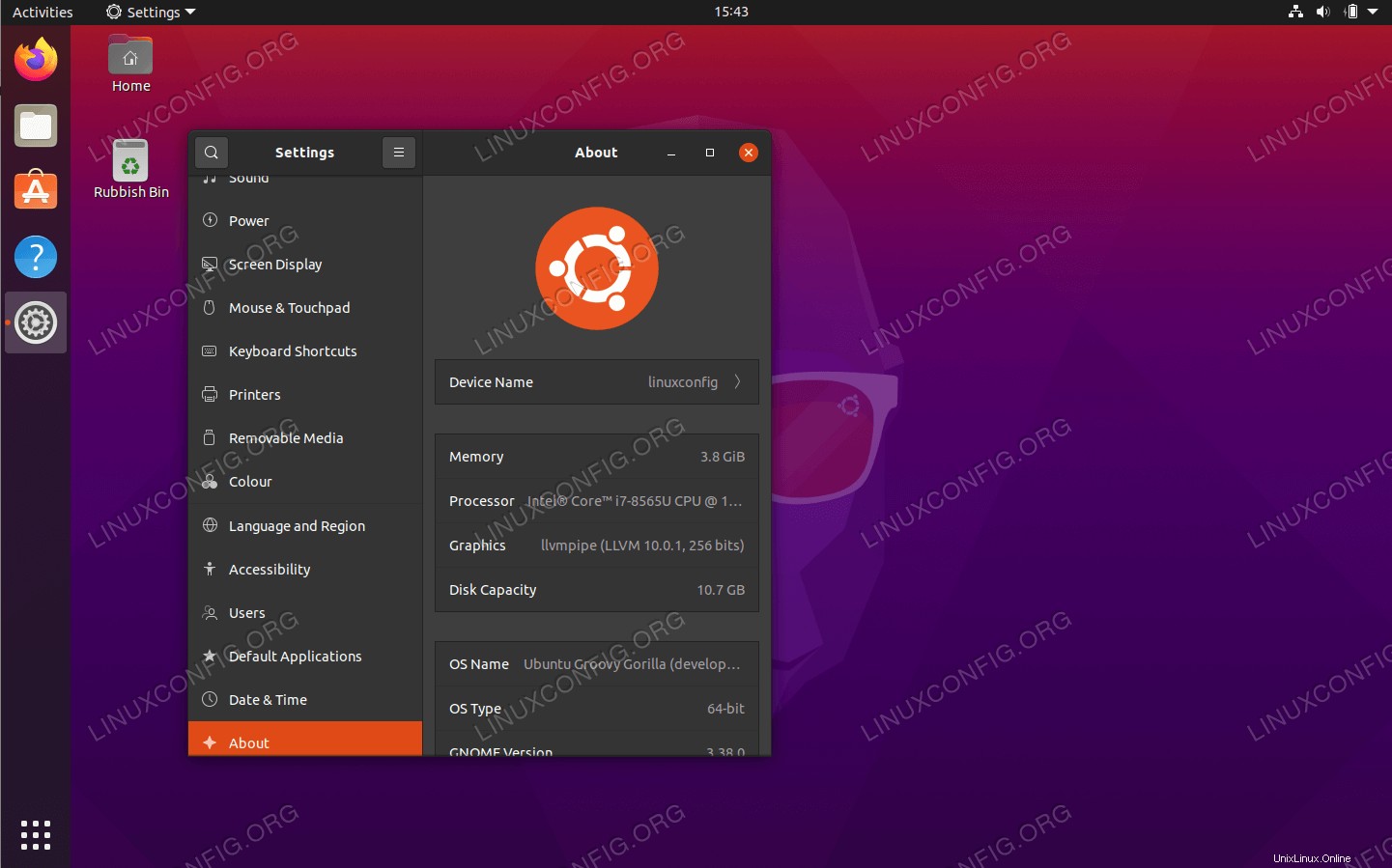 Upgrade selesai dari Ubuntu 20.04 ke Ubuntu 20.10
Upgrade selesai dari Ubuntu 20.04 ke Ubuntu 20.10CATATAN
Wallpaper default perlu diubah secara manual. Cukup klik kanan pada desktop Anda dan tekan tombolChange Backgroundtombol.Selamat menikmati !!!
sudo:apt-add-repository:perintah tidak ditemukan?
Tutorial konfigurasi jaringan Netplan untuk pemula